Tutorial de Tamer Crea, puedes encontrar el original aquí.

Muchas gracias por permitirme traducir
tus fantásticos tutoriales, Tamer.
Con tu resultado, puedes hacer firmas, websets, cartas de incredimail, etc.
Por favor, crédito a Tamer Crea y a Tati Designs, gracias.
Materiales
PSPX2 (puedes utilizar cualquier versión).
Descarga el material del tutorial aquí:

Filtros
&<Bkg Designer sf10 II / DIS Refractor 1 y Diamonds (descarga aquí).**
MuRa's Meister / Copies (descarga aquí).
Eye Candy5: Impact / Glass (descarga aquí).
** Importar este filtro con "Unlimited".
Preparación
Instala los Filtros en la carpeta de "Complementos" de tu PSP.
Abrir los tubes, duplicar y cerrar el original.
En la carpeta "Preset", haz doble clic
en archivo
para que
se instale
con el filtro Eye Candy 5:Impact.
Si usas otros colores, debes jugar con el modo mezcla de las capas.
Recuerda que debes guardar tu trabajo con frecuencia.
IMPORTANTE
Está prohibido modificar o cambiar el nombre de archivos o eliminar la marca de agua.
El tube de la mujer es de Gabry. El tube del hombre es de Yoka.
El resto de tubes son de Tamer.
Colores
Elige el color blanco de primer plano y un color medio de fondo en armonía con tu tubo.
Ésta es la paleta del tutorial:
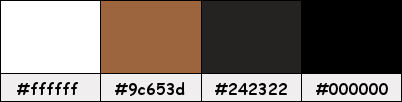

Paso 1
En tu paleta de Materiales, pon de primer plano el color #ffffff 
Y de segundo plano o fondo el color #9c653d 
Paso 2
Abre el archivo "Alpha_UniqueLove.pspimage" ("Raster 1").
Duplica y cierra el original.
(Ésta será la base de nuestro trabajo, que contiene selecciones grabadas en el canal alfa).
Si tu PSP está en español, renombra la capa como "Trama 1".
Paso 3
Selecciones / Seleccionar todo.
Paso 4
Abre el archivo "Background" y copia.
Vuelve a tu trabajo y pega en la selección.
Paso 5
Selecciones / Anular selección.
Paso 6
Efectos / Efectos de la imagen / Mosaico integrado:
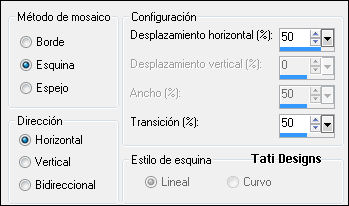
Paso 7
Ajustar / Desenfocar / Desenfoque radial:
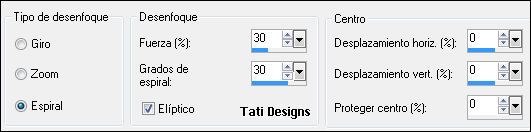
Paso 8
Efectos / Efectos de la imagen / Mosaico integrado (como en el Paso 6):
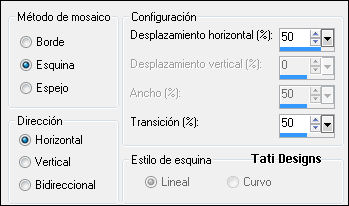
Paso 9
Efectos / Complementos / Unlimited / &<Bkg Designer sf10 II / DIS Refractor 1:

Paso 10
Efectos / Complementos / Unlimited / &<Bkg Designer sf10 II / Diamonds:

Paso 11
Capas / Duplicar ("Copia de Trama 1").
Paso 12
Imagen / Espejo.
Paso 13
Baja la Opacidad de la capa a 50.
Paso 14
Capas / Fusionar / Fusionar hacia abajo ("Trama 1").
Paso 15
Efectos / Efectos de la imagen / Mosaico integrado:
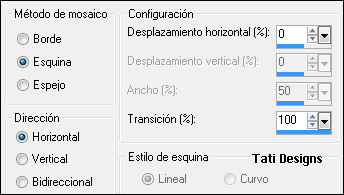
Paso 16
Efectos / Efectos de borde / Realzar.
Paso 17
Abre una nueva capa de trama ("Trama 2").
Paso 18
Rellena con el color #ffffff 
Paso 19
Abre la máscara "Mask_UniqueLove" y vuelve a tu trabajo.
Paso 20
Capas / Nueva capa de máscara / A partir de una imagen:
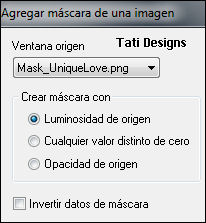
Capas / Fusionar / Fusionar grupo ("Grupo - Trama 2").
Paso 21
Efectos / Efectos de distorsión / Halo radiante:
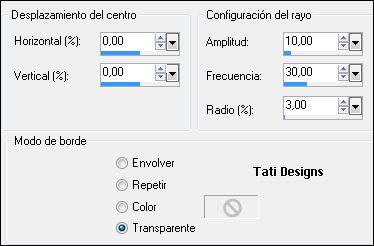
Paso 22
Baja la Opacidad de la capa a 50.
Paso 23
Abre el tube "Yoka-MISTED-Guy-230315" y copia.
Vuelve a tu trabajo y pega como nueva capa ("Trama 2").
Paso 24
Imagen / Cambiar tamaño: 55% (Desmarcado "Cambiar tamaño de todas las capas").
Paso 25
Efectos / Efectos de la imagen / Desplazamiento:
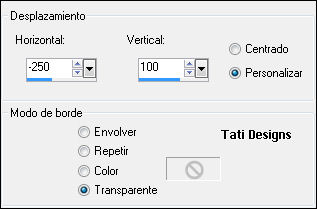
Paso 26
Cambia el Modo de la capa a "Luz débil" y baja la Opacidad a 50.
Paso 27
Abre una nueva capa de trama ("Trama 3").
Paso 28
En tu paleta de Materiales, pon de primer plano el color #242322 
Y de segundo plano o fondo el color #9c653d 
Paso 29
Haz clic en el color del primer plano y prepara un gradiente "Primer plano-fondo" (Corel_06_029):
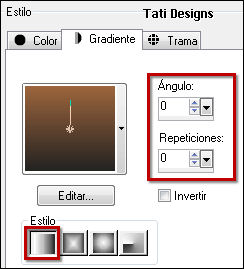
Paso 30
Selecciones/Cargar o guardar selección/Cargar selección de canal alfa.
Verás que está directamente disponible la selección "Selection #1", haz clic en "Cargar":

Paso 31
Rellena la selección con el gradiente del primer plano.
Paso 32
Selecciones / Anular selección.
Paso 33
Efectos / Complementos / MuRa's Meister / Copies:
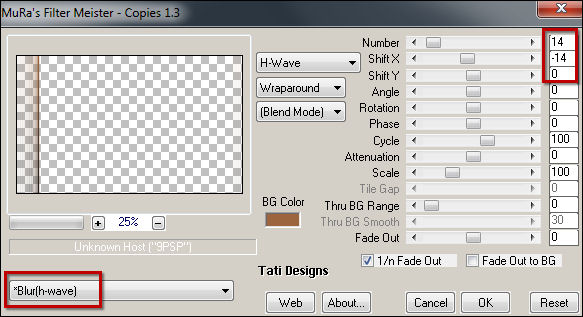
Paso 34
Abre el tube "UniqeLoveDeco1" y copia.
Vuelve a tu trabajo y pega como nueva capa ("Trama 4").
Paso 35
Efectos / Efectos de la imagen / Desplazamiento:
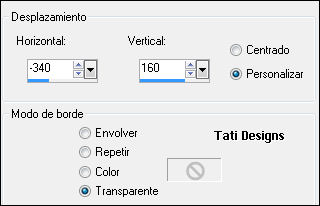
Paso 36
Efectos / Efectos 3D / Sombra: 10 / 10 / 50 / 10 / Negro 
Paso 37
Capas / Duplicar ("Copia de Trama 4").
Paso 38
Imagen / Voltear.
Paso 39
Abre el tube "UniqeLoveDeco2" y copia.
Vuelve a tu trabajo y pega como nueva capa ("Trama 5").
Paso 40
Efectos / Efectos de la imagen / Desplazamiento:
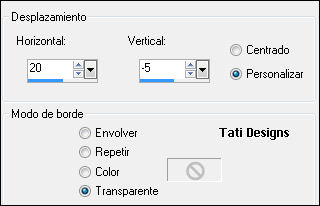
Paso 41
Abre el tube "UniqeLoveDeco3" y copia.
Vuelve a tu trabajo y pega como nueva capa ("Trama 6").
Paso 42
Efectos / Efectos de la imagen / Desplazamiento:

Paso 43
Abre el tube "UniqeLoveText1" y copia.
Vuelve a tu trabajo y pega como nueva capa ("Trama 7").
Paso 44
Efectos / Efectos de la imagen / Desplazamiento:

Paso 45
Abre el tube "UniqeLoveDeco4" y copia.
Vuelve a tu trabajo y pega como nueva capa ("Trama 8").
Paso 46
Efectos / Efectos de la imagen / Desplazamiento:

Paso 47
Abre una nueva capa de trama ("Trama 9").
Paso 48
Selecciones/Cargar o guardar selección/Cargar selección de canal alfa.
Despliega el menú y elige
"Selection #2", haz clic en "Cargar":

Paso 49
Rellena la selección con el color blanco #ffffff 
Paso 50
Selecciones / Modificar / Contraer / 20 píxeles.
Paso 51
Efectos / Complementos / Eye Candy5: Impact / Glass y,
en "Settings", selecciona el preset "UniqueLoveGlass":

Paso 52
Selecciones / Anular selección.
Paso 53
Abre el tube "UniqeLoveText2" y copia.
Vuelve a tu trabajo y pega como nueva capa ("Trama 10").
Paso 54
Efectos / Efectos de la imagen / Desplazamiento:

Paso 55
Sitúate en la capa inferior de la pila de capas. ("Trama 1").
Paso 56
Edición / Copiar.
Paso 57
Sitúate en la capa superior de la pila de capas. ("Trama 10").
Paso 58
Abre una nueva capa de trama ("Trama 11").
Paso 59
Selecciones/Cargar o guardar selección/Cargar selección de canal alfa.
Despliega el menú y elige
"Selection #3", haz clic en "Cargar":

Paso 60
Rellena la selección con el color blanco #ffffff 
Paso 61
Selecciones / Modificar / Contraer / 1 píxel.
Paso 62
Edición / Pegar en la selección (la imagen copiada está en la memoria del PSP).
Paso 63
Ajustar / Desenfocar / Desenfoque Gaussiano a 20.
Paso 64
Efectos / Efectos de medio artístico / Pinceladas:

Paso 65
Selecciones / Modificar / Contraer / 30 píxeles.
Paso 66
Rellena la selección con el color negro #000000 
Paso 67
Selecciones / Modificar / Contraer / 1 píxel.
Paso 68
Edición / Pegar en la selección (la imagen todavía está en la memoria del PSP).
Paso 69
Ajustar / Desenfocar / Desenfoque Gaussiano a 20.
Paso 70
Efectos / Efectos de medio artístico / Pinceladas (como antes).
Paso 71
Efectos / Complementos / Eye Candy5: Impact / Glass y,
en "Settings", selecciona el preset "Clear, No Drop Shadow":

Paso 72
Efectos / Efectos 3D / Sombra: 10 / 10 / 100 / 0 / Negro 
Paso 73
Selecciones / Anular selección.
Paso 74
Efectos / Efectos 3D / Sombra: 1 / 1 / 23 / 0 / Blanco 
Paso 75
Abre el tube "UniqeLoveText3" y copia.
Vuelve a tu trabajo y pega como nueva capa ("Trama 12").
Paso 76
Efectos / Efectos de la imagen / Desplazamiento:
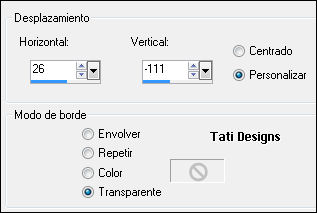
Paso 77
Abre el tube "UniqeLoveDeco5" y copia.
Vuelve a tu trabajo y pega como nueva capa ("Trama 13").
Paso 78
Efectos / Efectos de la imagen / Desplazamiento:

Paso 79
Imagen / Agregar bordes:
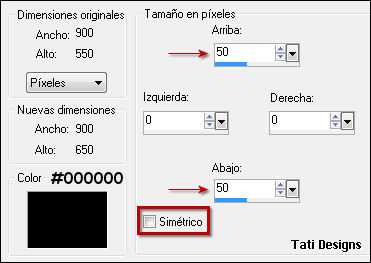
Paso 80
Imagen / Agregar bordes:

Paso 81
Abre el tube "UniqeLoveText4" y copia.
Vuelve a tu trabajo y pega como nueva capa ("Trama 1").
Paso 82
Efectos / Efectos de la imagen / Desplazamiento:
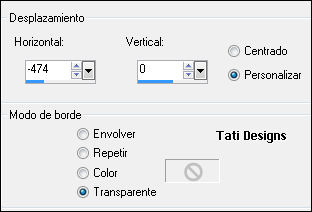
Paso 83
Abre el tube "UniqeLoveDeco3" y copia.
Vuelve a tu trabajo y pega como nueva capa ("Trama 2").
Paso 84
Imagen / Rotación libre / 90º a la derecha.
Paso 85
Efectos / Efectos de la imagen / Desplazamiento:

Paso 86
Abre el tube "UniqeLoveText5" y copia.
Vuelve a tu trabajo y pega como nueva capa ("Trama 3").
Paso 87
Efectos / Efectos de la imagen / Desplazamiento:
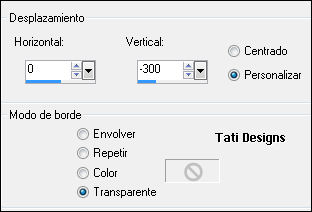
Paso 88
Abre el tube "Gabry-woman-639" y copia.
Vuelve a tu trabajo y pega como nueva capa ("Trama 4").
Paso 89
Imagen / Espejo.
Paso 90
Imagen / Cambiar tamaño: 90% (Desmarcado "Cambiar tamaño de todas las capas").
Paso 91
Efectos / Efectos de la imagen / Desplazamiento:

Paso 92
Ajustar / Nitidez / Enfocar.
Paso 93
Efectos / Efectos 3D / Sombra: 0 / 0 / 60 / 50 / Negro 
Paso 94
Abre una nueva capa de trama y pon tu nombre o tu marca de agua.
Paso 95
Imagen / Agregar bordes / Simétrico de 1 píxel con el color negro #000000 
Paso 96
Imagen / Cambiar tamaño: 900 píxeles de ancho (Marcado "Cambiar tamaño de todas las capas").
Paso 97
Ajustar / Nitidez / Enfocar.
Paso 98
Exporta como archivo .jpg optimizado.
¡Se acabó!
Espero que te haya gustado y que hayas disfrutado con él.

.:. Mi versión del tutorial con tubes de Lily .:.


.:. Si quieres enviarme tu trabajo con el resultado de esta traducción, ponte en contacto conmigo .:.
